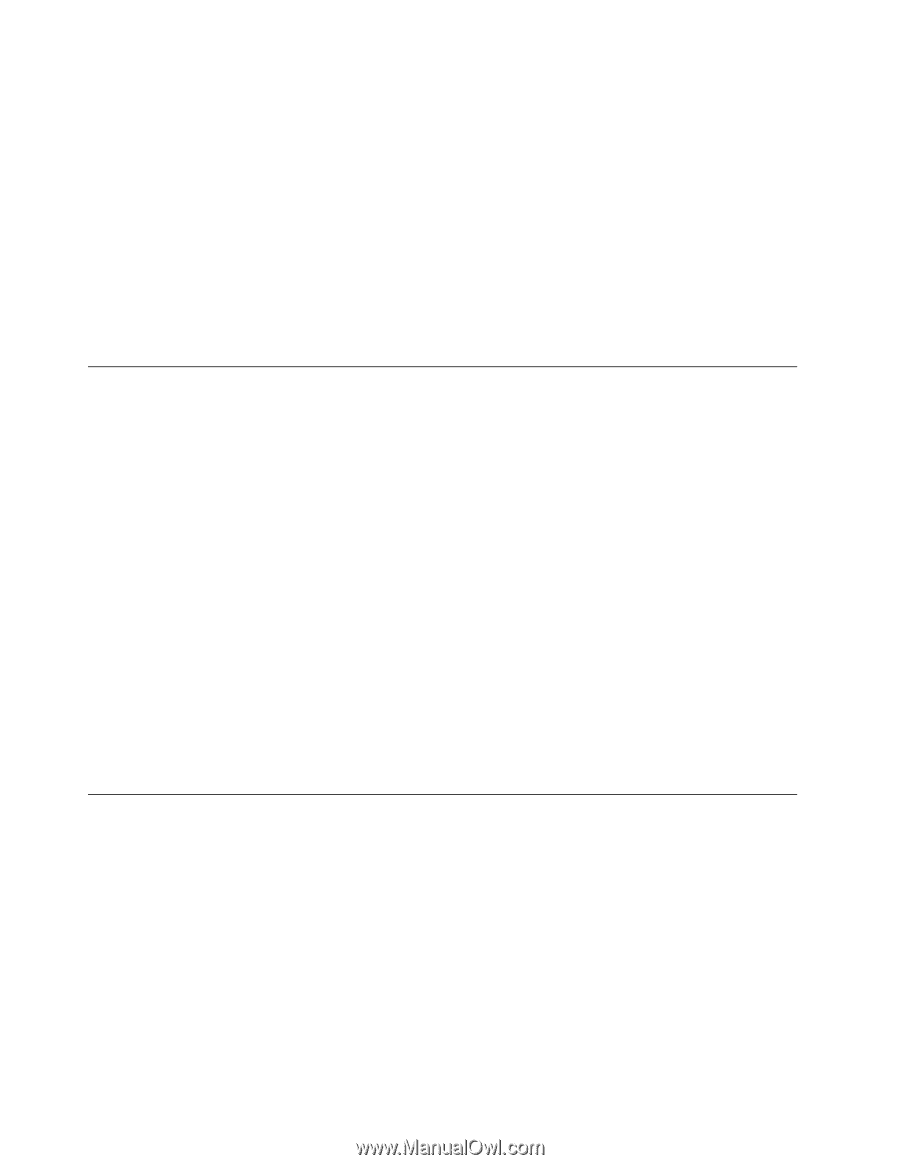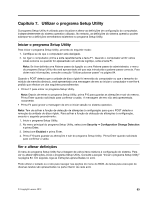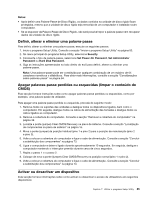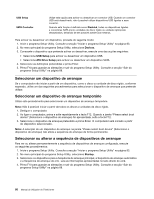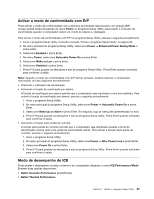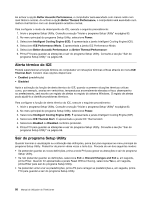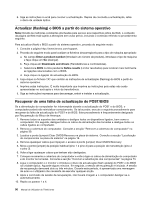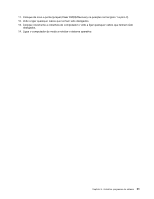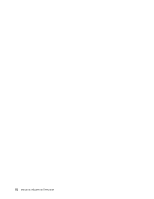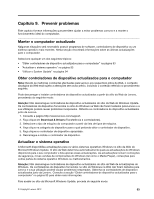Lenovo ThinkCentre M92z (Portuguese) User Guide - Page 100
Alerta térmico do ICE, Sair do programa Setup Utility
 |
View all Lenovo ThinkCentre M92z manuals
Add to My Manuals
Save this manual to your list of manuals |
Page 100 highlights
Ao activar a opção Better Acoustic Performance, o computador será executado com menos ruído num nível térmico normal. Ao activar a opção Better Thermal Performance, o computador será executado num melhor nível térmico com um desempenho acústico normal. Para configurar o modo de desempenho do ICE, execute o seguinte procedimento: 1. Inicie o programa Setup Utility. Consulte a secção "Iniciar o programa Setup Utility" na página 83. 2. No menu principal do programa Setup Utility, seleccione Power. 3. Seleccione Intelligent Cooling Engine (ICE). É apresentada a janela Intelligent Cooling Engine (ICE). 4. Seleccione ICE Performance Mode. É apresentada a janela ICE Performance Mode. 5. Seleccione Better Acoustic Performance ou Better Thermal Performance: 6. Prima F10 para guardar as alterações e sair do programa Setup Utility. Consulte a secção "Sair do programa Setup Utility" na página 88. Alerta térmico do ICE Poderá supervisionar a função térmica do computador em situações térmicas críticas através do menu ICE Thermal Alert. Existem duas opções disponíveis: • Enabled (predefinição) • Disabled Após a activação da função de alerta térmico do ICE, quando ocorrerem situações térmicas críticas como, por exemplo, avarias em ventoinhas, temperaturas anormalmente elevadas e fraco desempenho no arrefecimento, será escrito um registo de alertas no registo do sistema Windows. O registo de alertas pode ajudá-lo a identificar problemas térmicos. Para configurar a função de alerta térmico do ICE, execute o seguinte procedimento: 1. Inicie o programa Setup Utility. Consulte a secção "Iniciar o programa Setup Utility" na página 83. 2. No menu principal do programa Setup Utility, seleccione Power. 3. Seleccione Intelligent Cooling Engine (ICE). É apresentada a janela Intelligent Cooling Engine (ICE). 4. Seleccione ICE Thermal Alert. É apresentada a janela ICE Thermal Alert. 5. Seleccione Enabled ou Disabled conforme pretender. 6. Prima F10 para guardar as alterações e sair do programa Setup Utility. Consulte a secção "Sair do programa Setup Utility" na página 88. Sair do programa Setup Utility Quando terminar a visualização ou a alteração das definições, prima Esc para regressar ao menu principal do programa Setup Utility. Poderá ter de premir várias vezes a tecla Esc. Proceda de um dos seguintes modos: • Se pretender guardar as novas definições, prima a tecla F10 para gravar as alterações e sair do programa Setup Utility. • Se não pretender guardar as definições, seleccione Exit ➙ Discard Changes and Exit e, em seguida, prima Enter. Quando for apresentada a janela Reset Without Saving, seleccione Yes e, em seguida, prima Enter para sair do programa Setup Utility. • Se pretender voltar a ter as predefinições, prima F9 para carregar as predefinições e, em seguida, prima F10 para guardar e sair do programa Setup Utility. 88 Manual do Utilizador do ThinkCentre